win7如何备份驱动 怎样备份win7系统里面的驱动
更新时间:2024-01-17 13:12:46作者:jkai
在win7操作系统使用过程中,驱动程序是连接硬件和操作系统的重要纽带。为了保证计算机系统的稳定性和可靠性,定期备份驱动程序是非常必要的,但是我们有部分的小伙伴却不怎么清楚win7如何备份驱动,那么下面小编就教大家怎样备份win7系统里面的驱动,快来一起看看吧。
具体方法:
1、首先下载安装驱动精灵到电脑上,打开。

2、点击驱动程序打开。
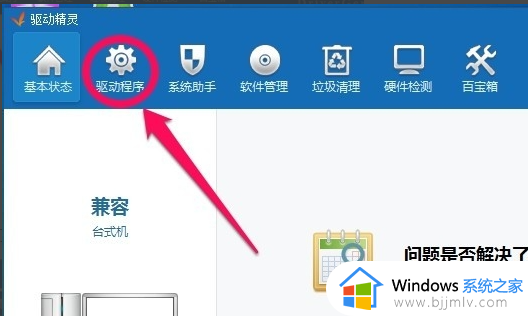
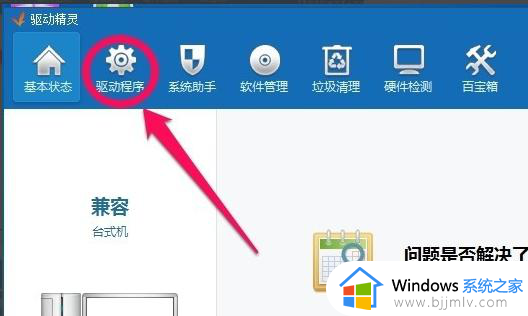
3、然后点击备份还原。
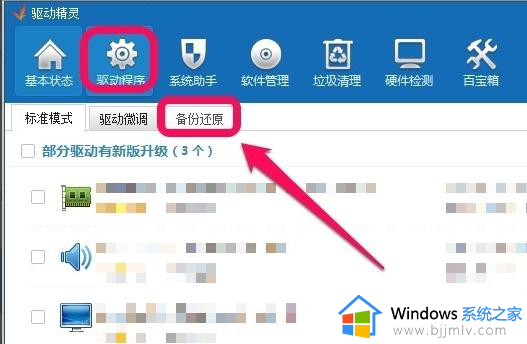
4、这时候可以备份各个硬件驱动,比如主板,网卡,显卡,声卡等等,点击备份就可以。
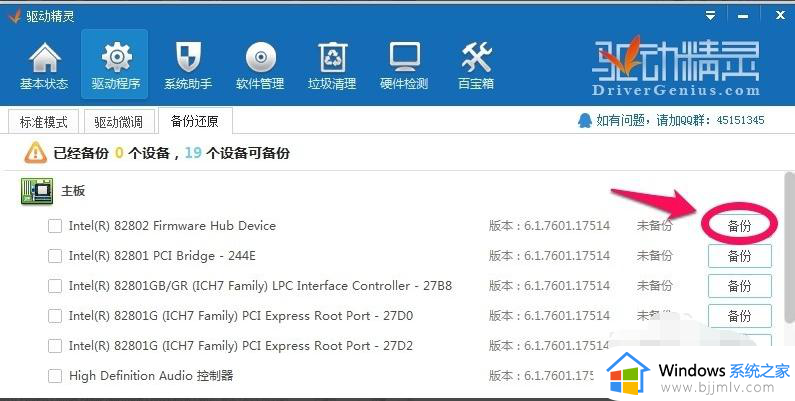
5、对于不熟悉的朋友,我们可以点击全选,然后进行一键备份。
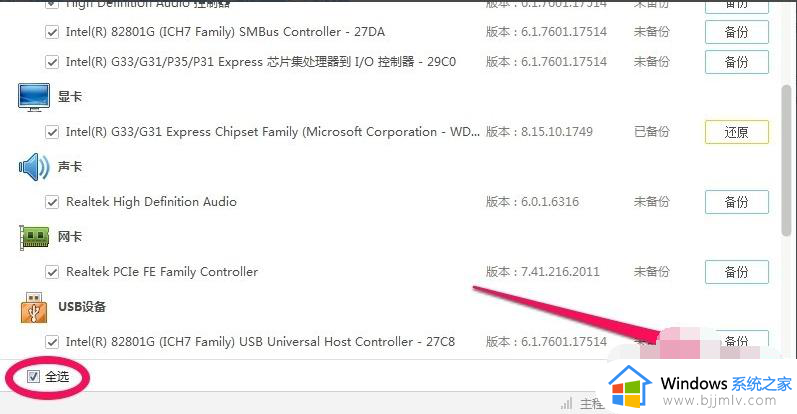
6、当然在备份前我们可以设置下备份文件的保存位置,点击界面路径设置。当然我们这里不更改默认的保存位置也是可以的。
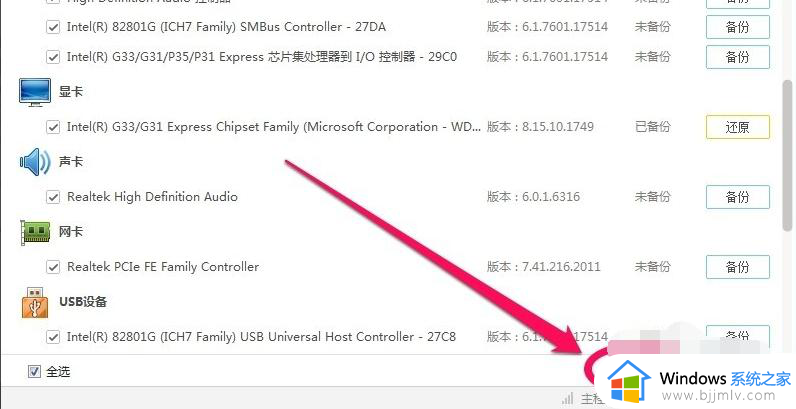
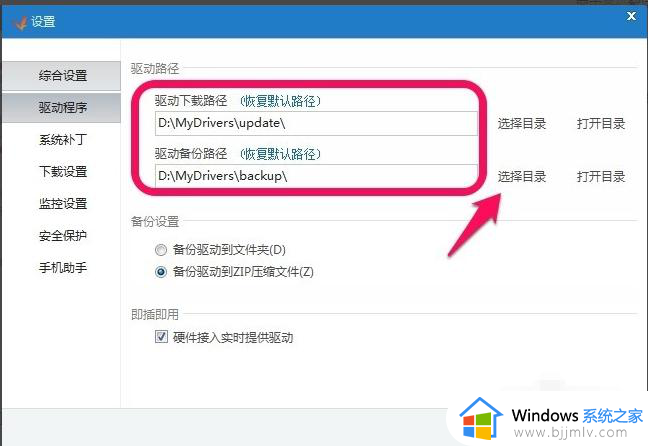
7、当我们电脑出现驱动问题的时候,就可以恢复我们保存的硬件驱动程序了,点击对应驱动右边的还原就可以了。
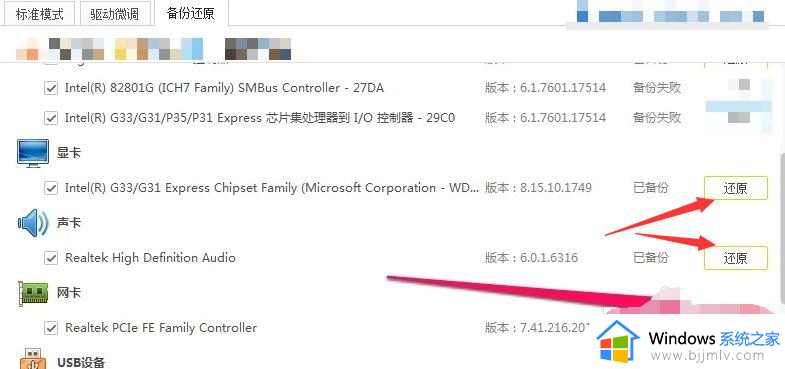
以上全部内容就是小编带给大家的备份win7系统里面的驱动方法详细内容分享啦,不知道怎么操作的小伙伴就快点跟着小编一起来看看吧,希望可以帮助到大家。
win7如何备份驱动 怎样备份win7系统里面的驱动相关教程
- win7备份驱动怎么操作 win7如何备份驱动
- win7怎么备份系统一键还原 win7如何备份系统还原
- win7系统备份怎么操作 win7系统如何备份系统
- win7一键备份还原系统方法 win7系统怎么备份一键还原系统
- win7怎么取消备份 如何关闭win7的系统备份
- win7系统备份及还原方法 win7系统备份还原怎么操作
- win7怎么取消备份 win7怎么关闭系统备份
- win7系统没有备份怎么还原 win7系统还原系统如何操作
- win7如何备份c盘数据 win7备份c盘数据教程
- win7ghost备份怎么操作 win7如何备一键ghost备份
- win7系统如何设置开机问候语 win7电脑怎么设置开机问候语
- windows 7怎么升级为windows 11 win7如何升级到windows11系统
- 惠普电脑win10改win7 bios设置方法 hp电脑win10改win7怎么设置bios
- 惠普打印机win7驱动安装教程 win7惠普打印机驱动怎么安装
- 华为手机投屏到电脑win7的方法 华为手机怎么投屏到win7系统电脑上
- win7如何设置每天定时关机 win7设置每天定时关机命令方法
win7系统教程推荐
- 1 windows 7怎么升级为windows 11 win7如何升级到windows11系统
- 2 华为手机投屏到电脑win7的方法 华为手机怎么投屏到win7系统电脑上
- 3 win7如何更改文件类型 win7怎样更改文件类型
- 4 红色警戒win7黑屏怎么解决 win7红警进去黑屏的解决办法
- 5 win7如何查看剪贴板全部记录 win7怎么看剪贴板历史记录
- 6 win7开机蓝屏0x0000005a怎么办 win7蓝屏0x000000a5的解决方法
- 7 win7 msvcr110.dll丢失的解决方法 win7 msvcr110.dll丢失怎样修复
- 8 0x000003e3解决共享打印机win7的步骤 win7打印机共享错误0x000003e如何解决
- 9 win7没网如何安装网卡驱动 win7没有网络怎么安装网卡驱动
- 10 电脑怎么设置自动保存文件win7 win7电脑设置自动保存文档的方法
win7系统推荐
- 1 雨林木风ghost win7 64位优化稳定版下载v2024.07
- 2 惠普笔记本ghost win7 64位最新纯净版下载v2024.07
- 3 深度技术ghost win7 32位稳定精简版下载v2024.07
- 4 深度技术ghost win7 64位装机纯净版下载v2024.07
- 5 电脑公司ghost win7 64位中文专业版下载v2024.07
- 6 大地系统ghost win7 32位全新快速安装版下载v2024.07
- 7 电脑公司ghost win7 64位全新旗舰版下载v2024.07
- 8 雨林木风ghost win7 64位官网专业版下载v2024.06
- 9 深度技术ghost win7 32位万能纯净版下载v2024.06
- 10 联想笔记本ghost win7 32位永久免激活版下载v2024.06